Kako provjeriti povijest aktivnosti prijave na Gmail

Provjerite povijest aktivnosti prijave na Gmail i saznajte koje ste e-mailove poslali ili izbrisali slijedeći ove jednostavne upute za početnike.
Google Chrome vam omogućuje sinkronizaciju proširenja i oznaka koje imate na drugim računalima. Ovo je korisno jer nema potrebe dodavati sve iznova na računalo koje u tom trenutku koristite.
Ovo je značajka koju svakako želite omogućiti, pogotovo ako kod kuće imate razna računala. Može biti vrlo neugodno i dugotrajno dodati sve na svako pojedino računalo koje želite koristiti. Otkrijte kako možete omogućiti tu značajku i uštedjeti dragocjeno vrijeme.
Uključivanje Google Sync je brzo i jednostavno. Odaberite  u gornjem desnom kutu preglednika i odaberite gumb " Prijava u Chrome ". Prijavite se na svoj račun i odaberite postavke koje želite sinkronizirati. Također možete odabrati opciju " Sinkroniziraj sve " ako vam je to potrebno. Također ćete morati dodati šifru za šifriranje podataka.
u gornjem desnom kutu preglednika i odaberite gumb " Prijava u Chrome ". Prijavite se na svoj račun i odaberite postavke koje želite sinkronizirati. Također možete odabrati opciju " Sinkroniziraj sve " ako vam je to potrebno. Također ćete morati dodati šifru za šifriranje podataka.
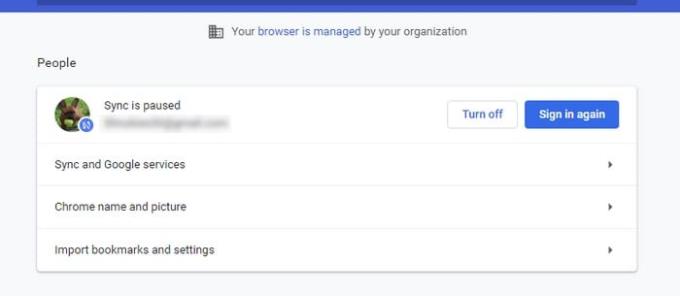
Da biste provjerili je li Google Sync na vašem Android uređaju, prijeđite prstom od vrha zaslona prema dolje i dodirnite kotačić zupčanika . Nakon što ste u Postavkama , prijeđite prstom prema dolje i odaberite " Računi ". Vidjet ćete popis svih svojih računa, ali da biste provjerili je li sinkronizacija uključena, dodirnite gumb " Više " u gornjem desnom kutu. Ako je uključen, trebao bi pisati " Isključi automatsku sinkronizaciju ", ako nije tu ga možete uključiti.
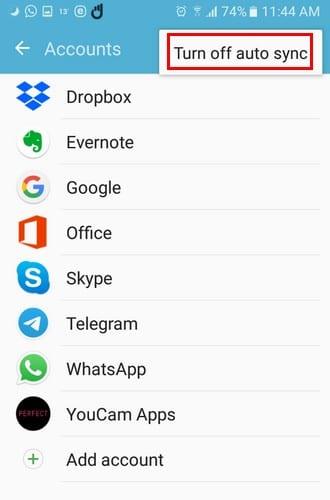
Da biste provjerili je li račun koji ste dodali sinkroniziran, dodirnite taj određeni račun. Ako je isključen, to će reći čim ga otvorite. Odaberite " Više " u gornjem desnom kutu i dodirnite opciju " Sinkroniziraj sve " da biste sinkronizirali tu određenu aplikaciju.
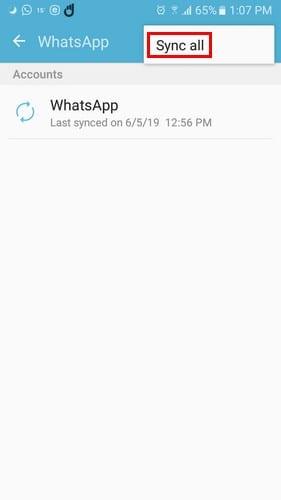
Ako vaš Android uređaj radi na Android Oreo, koraci za omogućavanje Google Sync su sljedeći. Idite na " Postavke " > " Korisnici i računi ". Prijeđite prstom prema dolje i uključite " Automatski sinkroniziraj podatke ".
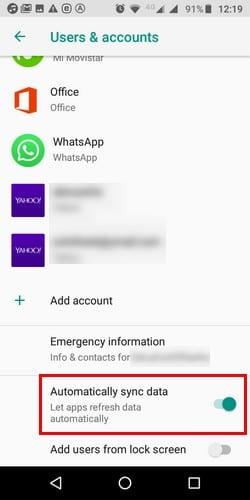
Sljedeće vrijedi bez obzira koristite li Oreo ili neku drugu verziju Androida. Ako neke stvari u aplikaciji možete poništiti sinkronizaciju, možete.
Na primjer, ako ne želite sinkronizirati svoj kalendar ili dokumente na Googleu, dodirnite Google račun, koji želite izmijeniti u " Korisnici i računi ". Kada se otvori, dodirnite " Sinkronizacija računa ", a zatim isključite opcije koje ne želite sinkronizirati.
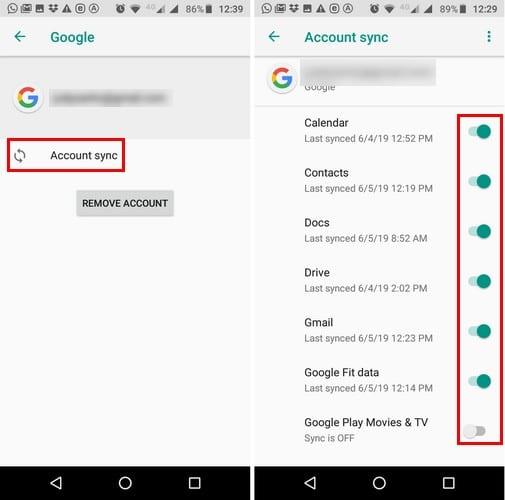
Googleove aplikacije trebale bi se automatski sinkronizirati, ali samo u slučaju da se ne sinkroniziraju, znajte da znate kako to postaviti, samo u slučaju. No, što je s aplikacijama koje nisu Googleove? Da biste sinkronizirali aplikacije koje nisu Googleove, morat ćete promijeniti postavke aplikacije.
Da biste to učinili, idite na " Postavke " svog uređaja, a zatim na " Aplikacije i obavijesti ". Potražite aplikaciju koju želite promijeniti, ali ako je ne vidite odaberite " Informacije o aplikaciji " ili " Vidi sve aplikacije ". Nakon što ga pronađete, pregledajte opciju da vidite postoji li opcija za sinkronizaciju. Opcije će se razlikovati od aplikacije do aplikacije.
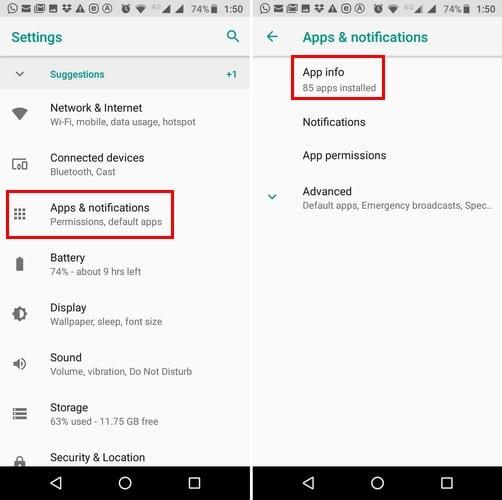
Da biste isključili sinkronizaciju na računalu, otvorite Chrome i odaberite  u gornjem desnom kutu. Idite na “ Postavke ” i gumb “ Isključi sinkronizaciju ” bit će točno na vrhu.
u gornjem desnom kutu. Idite na “ Postavke ” i gumb “ Isključi sinkronizaciju ” bit će točno na vrhu.
Da biste isključili sinkronizaciju na svom Android uređaju, idite na " Postavke " > " Računi ili Korisnici i računi ". Dodirnite račun na kojem želite izvršiti promjene i odaberite "Sinkronizacija računa ". Da biste dovršili stvari, onemogućite aplikacije za koje ne želite da je sinkronizacija omogućena.
Google Chrome također ima opciju za upravljanje sinkronizacijom. Vratite se na postavke i odaberite padajući izbornik " Sinkronizacija i Google usluge ".
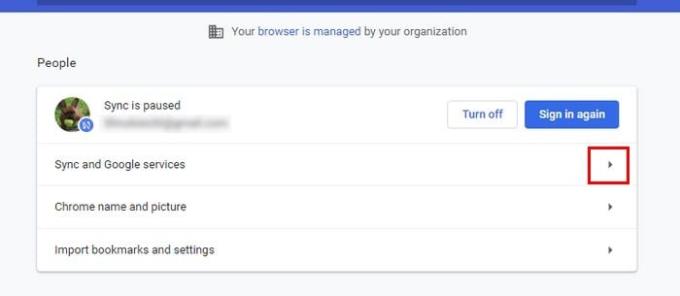
Odaberite opciju " Upravljaj sinkronizacijom " i možete uključiti opciju " Sinkroniziraj sve " u gornjem desnom kutu. Ako želite omogućiti samo određene opcije, svakako isključite " Sinkroniziraj sve " kako bi ostatak opcije mogao postati plavi.
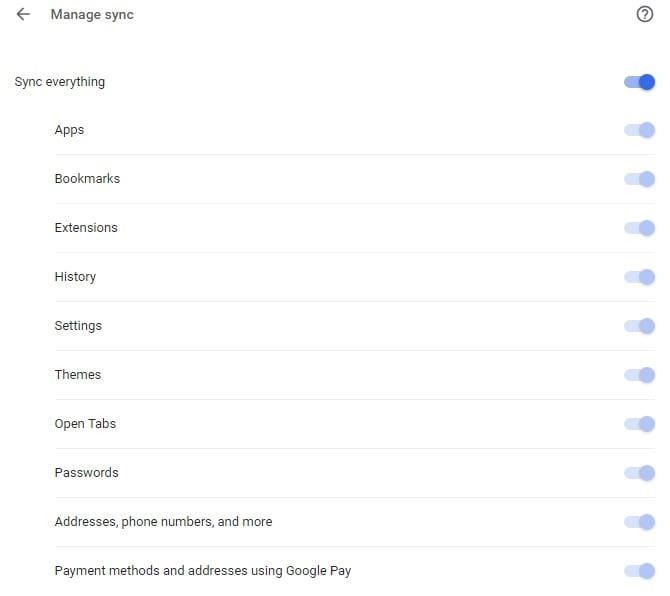
Google Sync korisna je značajka i može vam uštedjeti dragocjeno vrijeme. Ali, samo zato što je značajka dostupna, ne znači da je morate koristiti. Što ćeš učiniti? Hoćete li ga uključiti ili isključiti? Podijelite svoje iskustvo s nama u komentarima.
Provjerite povijest aktivnosti prijave na Gmail i saznajte koje ste e-mailove poslali ili izbrisali slijedeći ove jednostavne upute za početnike.
Imate problema s Google aplikacijom koja prikazuje da je offline, iako imate internet na svom pametnom telefonu? Pročitajte ovaj vodič da biste pronašli provjerene popravke koje rade!
Promijenite zadani pretraživač na Operi za Android i uživajte u svojim omiljenim opcijama. Otkrijte najbrži način. Promijenite zadani pretraživač koji Opera koristi uz ove jednostavne korake.
Ako imate problema s videosažecima dok koristite Google Hangouts, trebali biste slijediti neke od koraka za rješavanje problema iz ovog vodiča.
Izgubljen sam bez svojih popisa - i mojih kalendara. Google kalendar mi je spasio život više puta nego što mogu izbrojati. Tu dodajem apsolutno sve:
Google fotografije debitirali su u svibnju 2015. Od tada uživate u besplatnoj neograničenoj pohrani fotografija i videozapisa. Vjerojatno ste mislili da je ovo besplatno
Omogućite mogućnost brzog poništavanja poslane poruke na Gmailu s ovom rijetko poznatom značajkom.
Koristite ove sjajne savjete kada koristite Google Slides za svoju sljedeću prezentaciju.
Skenirajte i spremajte dokumente izravno na Google disk bez instaliranja aplikacije treće strane na svoj Android uređaj. Također, uredite svoje skenirane dokumente i pretvorite ih u PDF bez napuštanja Drivea.
Kako povezati svoj Microsoft Outlook 2016 klijent e-pošte s vašim Google Gmail računom.
Outlook bi mogao biti pravi način za Android, ali nije uvijek najbolje iskustvo. Stoga vas molim, pratite dok vam objašnjavam kako to možete učiniti za intuitivnije iskustvo na Androidu.
Saznajte kako svoju glazbenu biblioteku staviti u okruženje Google Play.
Imate problema s pronalaženjem kako precrtati tekst linijom u Google dokumentima? Ovaj vodič će vam pokazati.
Danas ćemo vam pokazati kako možete preuzeti kontrolu nad svojom privatnošću i izbrisati povijest pretraživanja Binga i povijest Microsoft Edgea.
2021. je službeno u tijeku i Google gubi malo vremena kako bi svoje prvo sigurnosno ažuriranje ove godine predao vlasnicima Pixela. Tvrtka je objavila
Naučite kako koristiti i upravljati uslužnim programom Google Sync pomoću ovih uputa.
Učinite svoje iskustvo pisanja bilješki puno boljim sinkroniziranjem Google asistenta s Keepom. Evo koraka koje treba slijediti.
Ako ne dobivate svoju e-poštu, mogu postojati različita rješenja za njihovo popravljanje. Evo nekoliko metoda koje možete isprobati.
Unatoč tome što je na početku igrao nadoknadu s onima poput Zoom-a i Microsoft Teams-a, Google Meet je u posljednjih nekoliko mjeseci stekao mnogo prednosti. Googleova odluka o integraciji Me…
Kako uvesti Facebook događaje u Google kalendar.
Nakon što rootate svoj Android telefon, imate potpuni pristup sustavu i možete pokretati mnoge vrste aplikacija koje zahtijevaju root pristup.
Tipke na vašem Android telefonu ne služe samo za podešavanje glasnoće ili buđenje zaslona. Uz nekoliko jednostavnih podešavanja, mogu postati prečaci za brzo fotografiranje, preskakanje pjesama, pokretanje aplikacija ili čak aktiviranje značajki za hitne slučajeve.
Ako ste ostavili laptop na poslu i imate hitan izvještaj koji trebate poslati šefu, što biste trebali učiniti? Upotrijebiti svoj pametni telefon. Još sofisticiranije, pretvorite svoj telefon u računalo kako biste lakše obavljali više zadataka istovremeno.
Android 16 ima widgete za zaključani zaslon koje vam omogućuju promjenu zaključanog zaslona po želji, što ga čini mnogo korisnijim.
Android način rada Slika u slici pomoći će vam da smanjite videozapis i gledate ga u načinu rada slika u slici, gledajući videozapis u drugom sučelju kako biste mogli raditi i druge stvari.
Uređivanje videa na Androidu postat će jednostavno zahvaljujući najboljim aplikacijama i softveru za uređivanje videa koje navodimo u ovom članku. Pobrinite se da ćete imati prekrasne, čarobne i elegantne fotografije za dijeljenje s prijateljima na Facebooku ili Instagramu.
Android Debug Bridge (ADB) je moćan i svestran alat koji vam omogućuje mnoge stvari poput pronalaženja logova, instaliranja i deinstaliranja aplikacija, prijenosa datoteka, rootanja i flashanja prilagođenih ROM-ova te stvaranja sigurnosnih kopija uređaja.
S aplikacijama s automatskim klikom. Nećete morati puno raditi prilikom igranja igara, korištenja aplikacija ili zadataka dostupnih na uređaju.
Iako ne postoji čarobno rješenje, male promjene u načinu punjenja, korištenja i pohranjivanja uređaja mogu uvelike usporiti trošenje baterije.
Telefon koji mnogi ljudi trenutno vole je OnePlus 13, jer osim vrhunskog hardvera, posjeduje i značajku koja postoji već desetljećima: infracrveni senzor (IR Blaster).


























